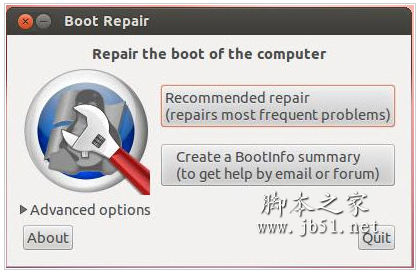
一键修复ubuntu启动/引导项 Boot Repair 官方版
- 大小:1KB
- 分类:优化设置
- 环境:Windows
- 更新:2013-01-18
热门排行
简介
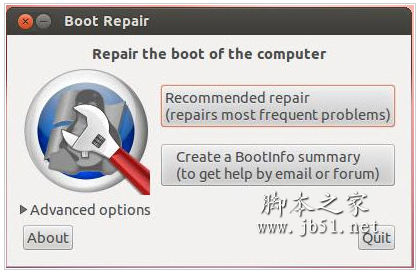
使用方法:1、首先你需要一张ubuntu的live CD或者自启动u盘(建议和安装的是相同版本),电脑也要连接到互联网(建议是路由器自动拨号的那种,从而无需手动联网)。既然你已经装了ubuntu系统,相信这些东西你都有的。
2、重启电脑,放入CD或者插上自启动u盘,把它们设置为第一启动项,好让它们先于windows系统运行。
3、进入live CD中,选择体验ubuntu而不是直接安装。
4、打开终端(虽然修复用不着,但是添加软件源和安装软件还是需要终端的),输入:
sudo add-apt-repository ppa:yannubuntu/boot-repair && sudo apt-get update
回车后,终端界面会有提示信息,还是按下回车键,之后界面会有很多信息在界面上滚动,等待十几秒就把终端关闭把。
5、再次打开终端,输入:
sudo apt-get install -y boot-repair && boot-repair
等待一会,就会出现Boot Repair的软件界面了,点击上面的“recommended repair”按钮,等待一会儿,就会跳出修复成功。
特点:1、简单易用。
2、界面左下角的“advanced options”中还有许多针对grub引导菜单的高级设置。
3、这个软件适用xp、vista、windows 7
4、适用于debian、ubuntu系列(包括Xubuntu、Kubuntu)及其衍生版本Linux mint等。
5、支持轻松修复GRUB/GRUB2引导器。
6、如果是高手的话,也可以利用Boot Repair来修复fedora、opensuse、archlinux等其他linux系统,当然,方法就不一样了。













 chrome下载
chrome下载 知乎下载
知乎下载 Kimi下载
Kimi下载 微信下载
微信下载 天猫下载
天猫下载 百度地图下载
百度地图下载 携程下载
携程下载 QQ音乐下载
QQ音乐下载